PLCnext でローコード IoT ソリューションを構築する
PLCnext コントローラは、クラウド サービスに接続する複数の方法をサポートしています。 IOT ライブラリの IEC Function ブロックを使用したり、独自の .NET アプリケーションを構築したり、Python スクリプトを記述したり、GoLang でコネクタをコンパイルしたりできます。コードを書きたい場合、多くのオプションがあります。しかし、何らかの理由でコードを書きたくない場合はどうでしょうか?初めてのプロジェクトですか、それとも久しぶりですか?このブログでは、コードを 1 行も書かずに IOT Web アプリケーションを構築する方法を紹介します!
わかりました。コードを 1 行も書かないと言ったとき、それは少しやり過ぎだったかもしれません。もちろん、PLCnext コントローラとクラウド サービスに必要なものを伝える何らかの方法が必要です。これにはグラフィカル インターフェイスのみを使用するので、コードを 1 行も書かないというのは技術的に正しいと思いますか?とにかく、このアプローチは「ローコード」と見なされます。
まず、このブログで使用するさまざまな要素またはサービスを紹介しましょう。
はじめに
PLCnext コントローラ、 これはこれ以上紹介する必要はないと思います。その機能がまだ不明な場合は、必ず PLCnext Infocenter にアクセスしてください。
Node-RED 、Node-RED の公式 Web サイトでは、Node-RED を次のように説明しています。
以前に書かれたメーカーのブログでは、Node-RED がかなりの回数言及されています。 Node-RED の使用を開始する方法がわかりませんか?この記事を読むことをお勧めします。
Azure IoT セントラル は、コードレス IoT ソリューションを構築するための Azure クラウドの SAAS (Software As A Service) ソリューションです。インターフェースが定義されたデバイス テンプレートを作成すると、作成されたテンプレートから視覚化が派生します。
このテンプレートでは、3 つの「種類の変数」を定義できます。テレメトリ、プロパティ、およびコマンド。テンプレートではさまざまな種類を使用します。使用後にプロパティとテレメトリの違いが明確になることを願っています。まだ少しあいまいな場合は、さらに読むセクションにリンクされている記事でそれらについて読んでください。
簡単にするために、例を非常に基本的なポンプ コントローラに限定します。ポンプを別のモードに設定して、ポンプに設定値を与えることができます。
アプリケーションの構築
コントローラーの準備
コントローラーを最新の利用可能なファームウェアに更新することから始め、OCI コンテナー用の balena-engine をインストールします。 Balena のインストール手順については、こちらを参照してください。 Balena エンジンが正常にインストールされたら、次のコマンドを実行します (これにはしばらく時間がかかります)。
balena-engine run -it -p 1880:1880 --name nodered --restart always pxcbe/node-red:azureiot
Azure IoT Central サービスを作成する
Azure アカウントにログインし、リソース グループを作成します。このリソース グループで、新しい Azure IoT Central アプリケーションを作成できるようになりました。いずれかを選択する前に、さまざまなティアを確認してください。
新しく作成した Azure IoT セントラル サービスに移動し、すべてがうまくいけば、新しいデバイス テンプレートを作成するように求められます。新しいカスタム テンプレートを IoT デバイスとして作成することを選択します。次の手順を実行して、この演習用の正しいテンプレートを作成してください。
デバイス テンプレートの作成
<オール>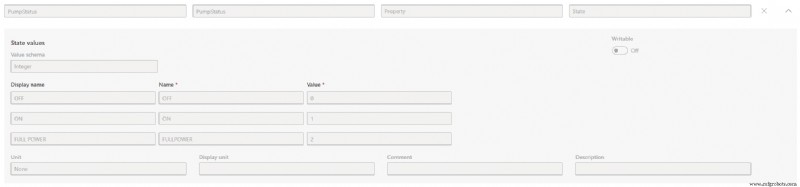

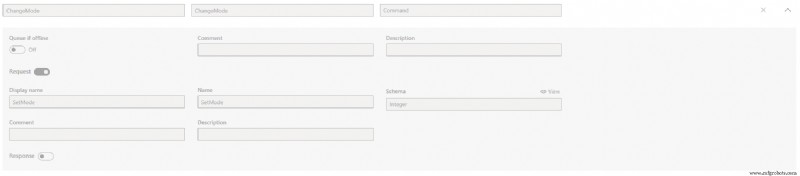
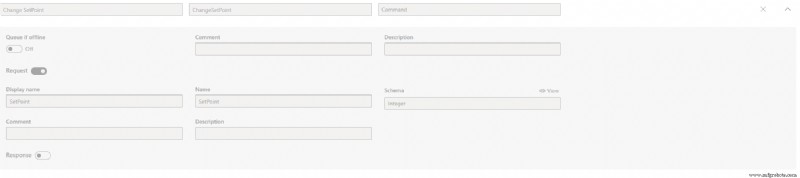
(問題がある場合は、リポジトリからテンプレートをインポートしてください)
新しいデバイスを作成する
新しく作成したテンプレートに基づいて、デバイスを作成します。 「接続」をクリックし、後で node-RED で使用するために「ID スコープ」、「デバイス ID」、および「プライマリ キー」を書き留めます。
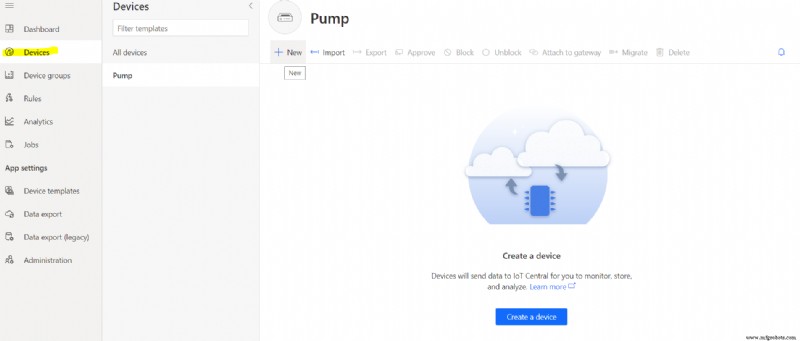
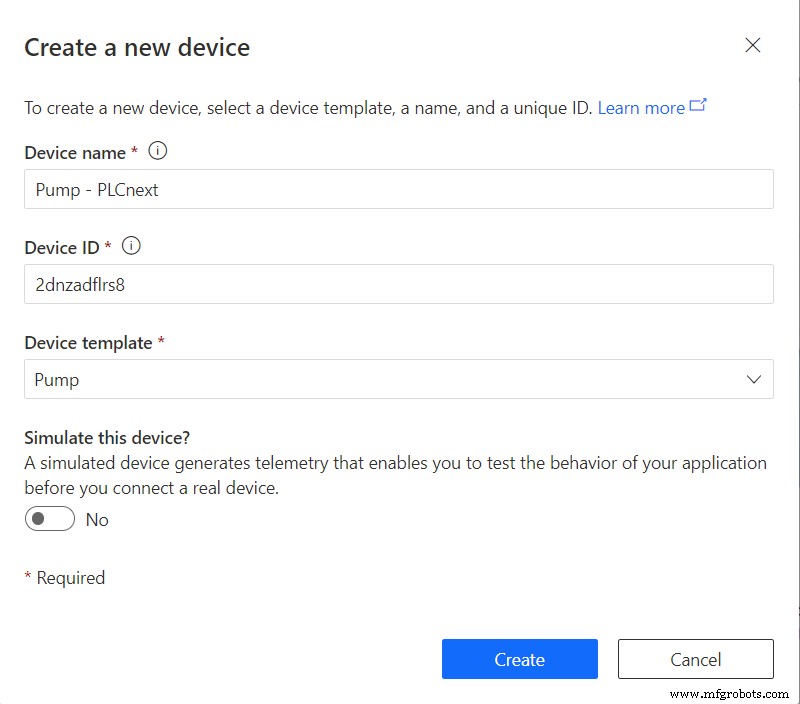
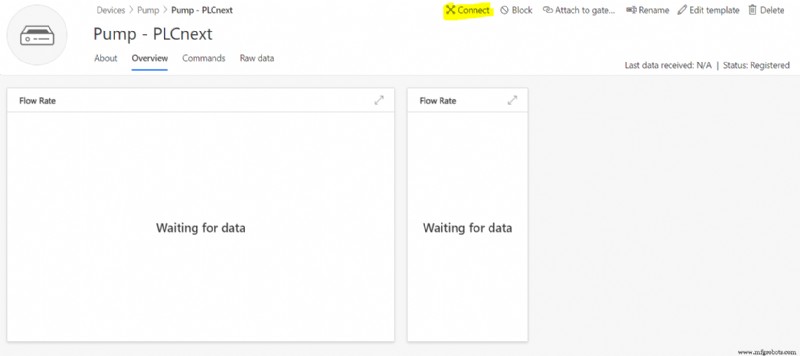
PLCnext エンジニア
ポンプを制御するロジックが必要です。リポジトリに PLCnext Engineer プロジェクトを用意しましたので、ご利用ください。このプロジェクトに自由に追加して、ポンプに新しい機能を追加してください!
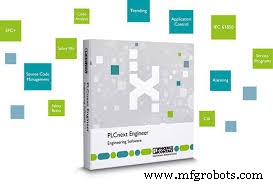
Node-RED
その間、コンテナが作成され、node-RED 環境が稼働しているはずです。リポジトリから flow.json をインポートします。 「デバイス」ノードをクリックし、「デバイス ID」、「スコープ ID」を設定し、「デバイス プロビジョニング サービス」を選択して、プライマリ キーをコピーします。
READ または WRITE ノードをクリックして OPC UA サーバーを設定し、コントローラーに合わせて設定を変更し、ノードを展開してアプリケーションを終了します。
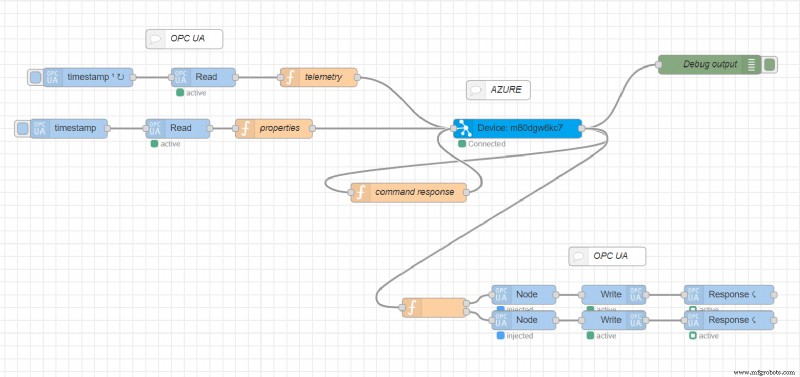
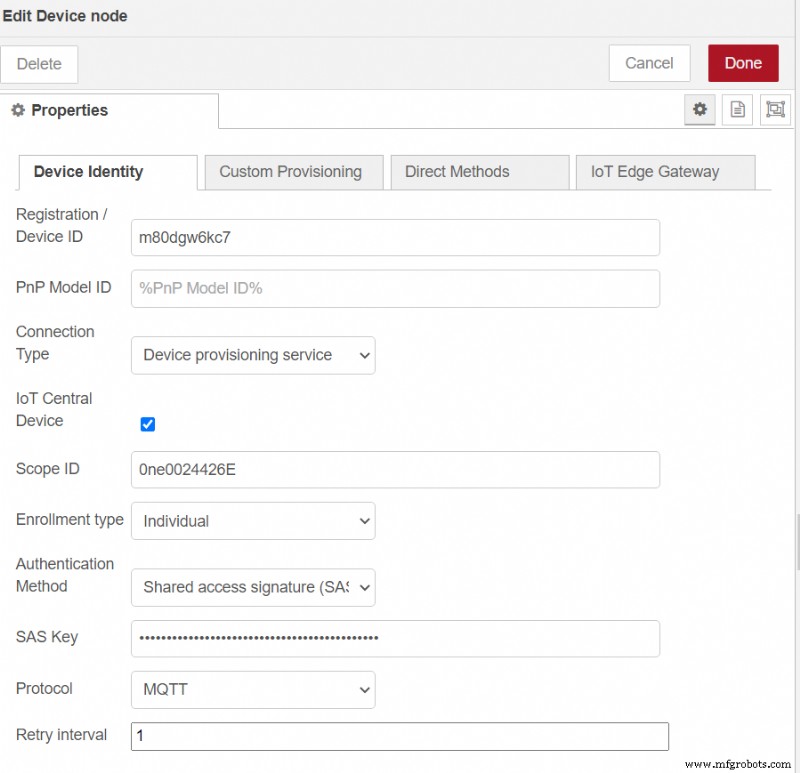
アプリケーションのテスト
アプリケーションをテストする準備ができました。ポンプのステータスを変更し、新しい設定値を設定することで、ポンプを制御できるはずです。このアプリケーションは意図的に可能な限り基本的なものにしてあります。ここでフォームを作成して、インターフェイスを設定するときに行うことができるすべてのさまざまな設定をよく理解することをお勧めします。ポンプの場所を示すマップを作成することもできます!
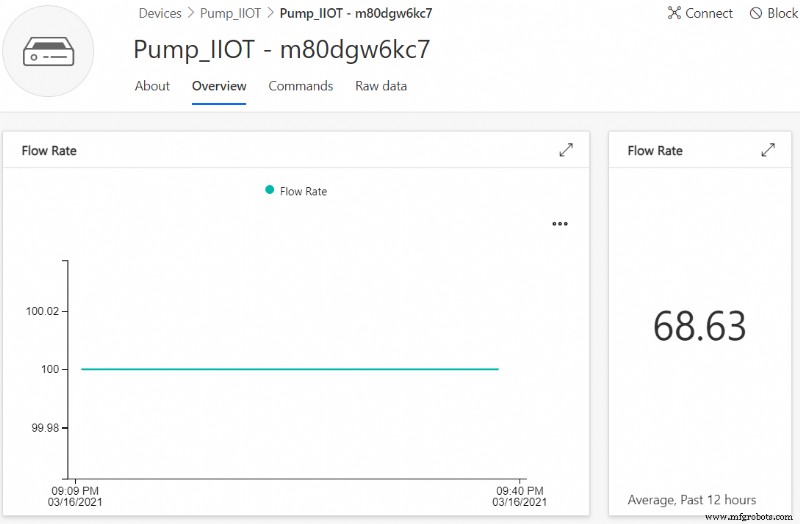
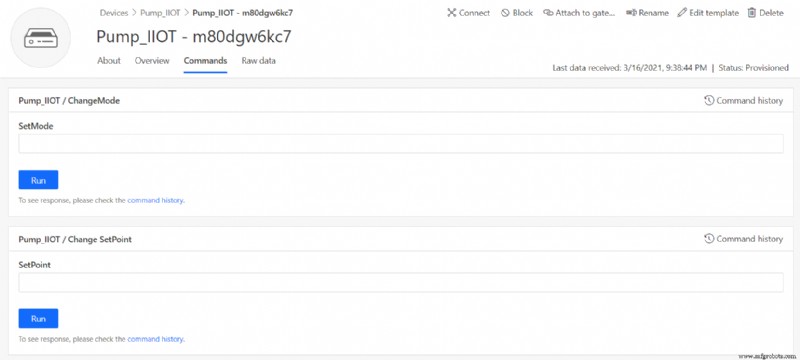
さらに読む
Node-RED
https://nodered.org/docs/user-guide/editor/workspace/import-exporthttps://nodered.org/docs/user-guide/writing-functionsAzure-IoT-Central
https://docs.microsoft.com/en-us/azure/iot-central/https://docs.microsoft.com/en-us/azure/iot-central/core/concepts-architecturehttps://docs. microsoft.com/en-us/azure/iot-central/core/quick-monitor-devices産業技術
- ADLINKはGoogleCloudと提携して、IoT対応ソリューションを提供します
- RaspberryPiでセグウェイを構築する
- IoTによる消火
- IoTネットワークソリューションによる都市部の洪水との戦い
- 次世代のIoT対応オペレーションのための国境を越えたコラボレーションソリューションの構築
- IoTがHVACビッグデータにどのように役立つか:パート2
- ABBは、中規模の商業ビル自動化ソリューション向けのIoTダッシュボードを発表しました
- ロックウェル・オートメーションはアクセンチュアと提携して、産業用クライアント向けのデジタルソリューションを作成しています
- 産業用IoTセキュリティ:課題とソリューション
- 自動車製造の課題とIoTソリューション
- PLCnext CLI テンプレート



